Ako vytvoriť obraz ISO
Dnes budeme podrobnejšie skúmať, ako je vytvorený obraz ISO. Tento postup je dosť jednoduchý a všetko, čo potrebujete, je špeciálny softvér, ako aj prísne dodržiavanie ďalších pokynov.
Na vytvorenie diskového obrazu pristupujeme k programu UltraISO, ktorý je jedným z najpopulárnejších nástrojov na prácu s diskami, obrázkami a informáciami.
Ako vytvoriť obraz disku ISO?
1. Ak ešte nemáte nainštalovaný nástroj UltraISO, nainštalujte ho do počítača.
2. Ak vytvárate ISO obraz z disku, budete musieť vložiť disk do jednotky a spustiť program. Ak je obrázok vytvorený zo súborov v počítači, okamžite spustite okno programu.
3. V ľavej dolnej časti zobrazeného okna programu otvorte priečinok alebo disk, ktorého obsah chcete previesť do súboru s obrazom ISO. V našom prípade sme si vybrali diskovú jednotku s diskom, obsah ktorého sa musí kopírovať do počítača v obrazovom obraze.
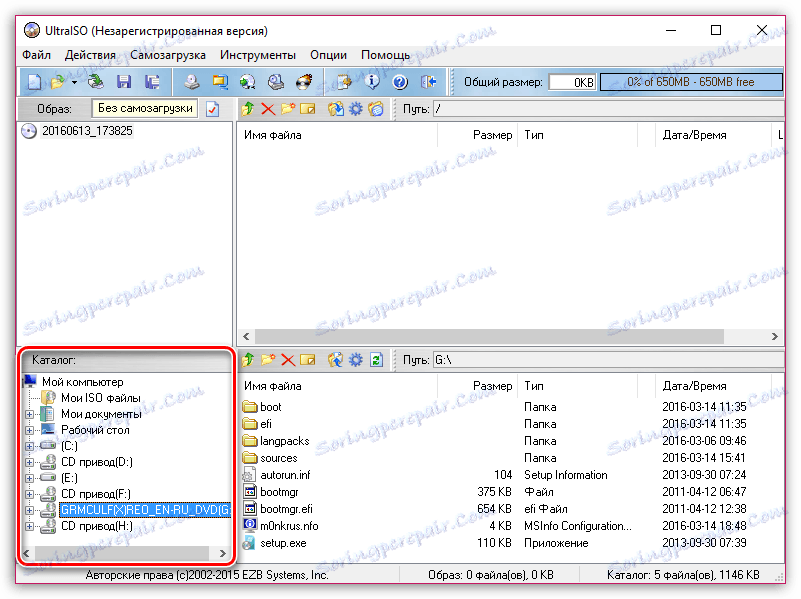
4. Obsah disku alebo vybraného priečinka sa zobrazí v strede spodnej časti okna. Vyberte súbory, ktoré sa majú pridať do obrázka (v tomto príklade všetky súbory, tak stlačte klávesy Ctrl + A) a potom kliknite pravým tlačidlom myši a zvoľte Pridať v kontextovej ponuke, ktorá sa zobrazí.
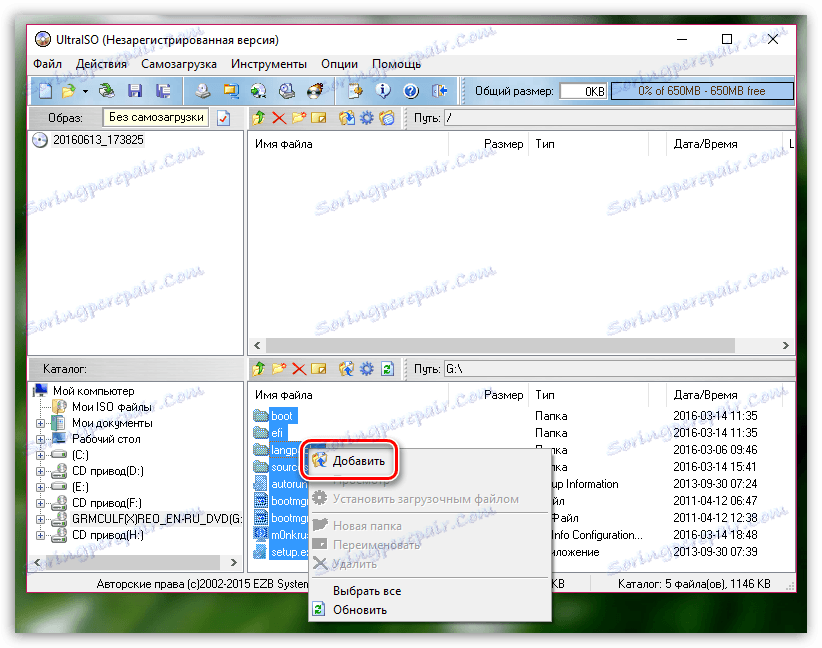
5. Vybrané súbory sa zobrazia v hornej strednej časti Ultra ISO. Ak chcete dokončiť vytvorenie obrázka, musíte prejsť do ponuky "Súbor" - "Uložiť ako" .
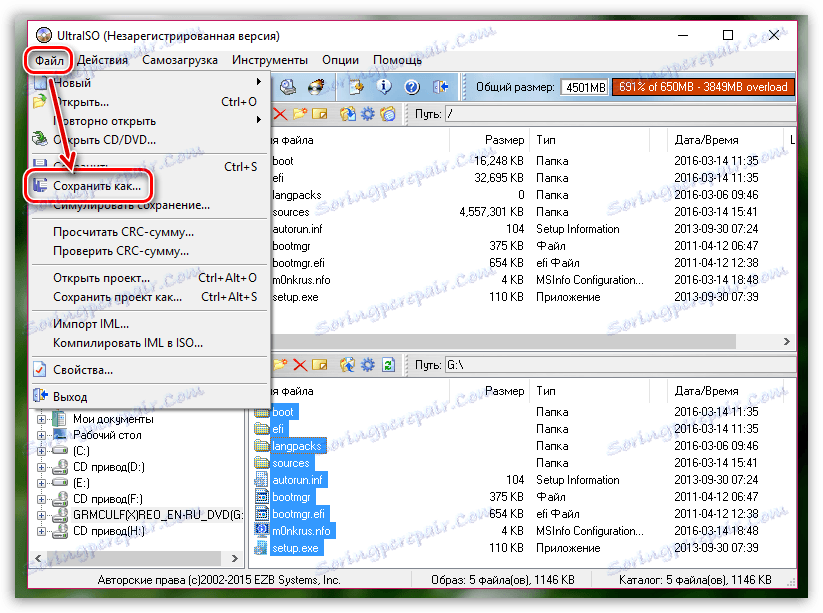
6. Zobrazí sa okno, v ktorom sa zobrazí výzva na zadanie priečinka na uloženie súboru a jeho názvu. Venujte tiež pozornosť stĺpci "Typ súboru", v ktorom sa má vybrať položka "ISO súbor" . Ak máte inú položku, vyberte ju, ktorú potrebujete. Kliknutím na tlačidlo Uložiť dokončíte.
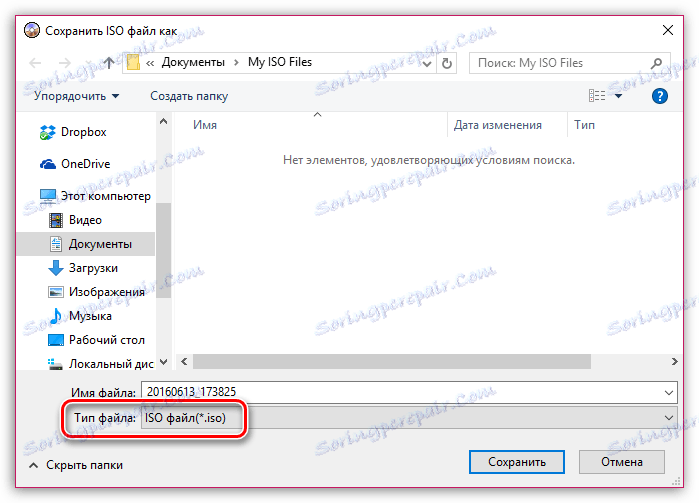
Prečítajte si tiež: Programy na vytváranie obrazu disku
Tým sa dokončí vytvorenie snímky pomocou programu UltraISO. Rovnakým spôsobom sú v programe vytvorené aj iné formáty obrázkov, ale pred uložením do stĺpca "Typ súboru" musíte vybrať požadovaný formát obrázka.